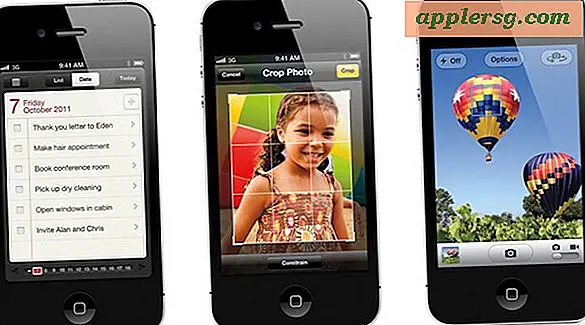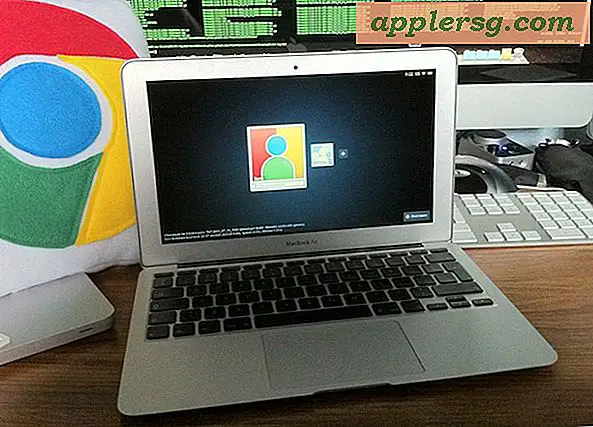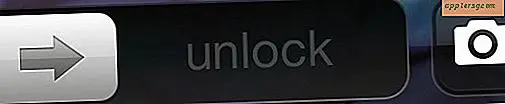Dapatkan Mac OS X untuk Berhenti Meminta Menggunakan Disk Baru untuk Mesin Waktu
 Semua pengguna Mac harus menyiapkan pencadangan Time Machine dengan hard drive eksternal, Time Capsule, atau drive jaringan untuk memastikan bahwa mereka memiliki pencadangan otomatis rutin yang terbuat dari barang-barang mereka dan instalasi MacOS X. Namun begitu Anda memiliki drive cadangan yang dibuat dengan Time Machine, atau jika Anda menggunakan pendekatan cadangan yang berbeda, Anda mungkin tidak ingin ditanyai apakah Anda ingin menyiapkan hard disk baru sebagai cadangan Time Machine volume setiap kali Anda hubungkan hard drive ke Mac.
Semua pengguna Mac harus menyiapkan pencadangan Time Machine dengan hard drive eksternal, Time Capsule, atau drive jaringan untuk memastikan bahwa mereka memiliki pencadangan otomatis rutin yang terbuat dari barang-barang mereka dan instalasi MacOS X. Namun begitu Anda memiliki drive cadangan yang dibuat dengan Time Machine, atau jika Anda menggunakan pendekatan cadangan yang berbeda, Anda mungkin tidak ingin ditanyai apakah Anda ingin menyiapkan hard disk baru sebagai cadangan Time Machine volume setiap kali Anda hubungkan hard drive ke Mac.
Untuk menjadi jelas, kita berbicara tentang apa yang terjadi ketika Anda menghubungkan hard drive kosong baru ke Mac, yang akan memicu kotak dialog yang menanyakan "Apakah Anda ingin menggunakan (nama drive) untuk membuat cadangan dengan Time Machine?" a "Gunakan sebagai cadangan disk" atau "Jangan Gunakan" pilihan. Ini adalah permintaan dialog yang kami maksudkan untuk menonaktifkan di sini untuk menghubungkan drive baru ke Mac. Apa yang akan kita bahas tidak akan menonaktifkan Time Machine, hanya menonaktifkan kotak dialog permintaan cadangan cadangan pop-up di Mac OS X.
Pengguna rata-rata harus menjaga dialog ini tetap aktif dan tidak perlu dipusingkan dengan string perintah default atau baris perintah, ini ditujukan untuk pengguna Mac tingkat lanjut saja.
Menonaktifkan Mesin Waktu Gunakan Permintaan Pengaturan Drive Baru di Mac OS X
- Buka Terminal dari / Aplikasi / Utilitas / dan masukkan sintaks berikut:
defaults write com.apple.TimeMachine DoNotOfferNewDisksForBackup -bool true - Tekan Return agar perubahan diterapkan, keluar dari Terminal setelah selesai
- Hubungkan hard disk drive baru ke Mac, OS X tidak akan lagi menampilkan layar "Apakah Anda ingin mengatur Time Machine?"
Sekali lagi, ini tidak menonaktifkan Time Machine, dan itu tidak mempengaruhi backup yang ada, itu hanya menghentikan jendela pop-up dari muncul. Ini bisa sangat membantu bagi pengguna Mac yang mengandalkan sesuatu seperti SuperDuper, BackBlaze, Crashplan, CarbonCopyCloner, atau solusi cadangan lainnya, yang tidak ingin permintaan pengaturan Mesin Waktu muncul.
Aktifkan Ulang Mesin Waktu Permintaan Cadangan Disk Baru di Mac OS X
Jika Anda ingin membatalkan ini dan mengembalikan OS X ke perilaku default meminta untuk menyetel Time Machine setiap kali disk baru dilampirkan ke Mac, cukup gunakan string perintah default berikut:
defaults write com.apple.TimeMachine DoNotOfferNewDisksForBackup -bool false
Sekali lagi, menekan Return akan menyebabkan perubahan diterapkan. Dalam hal ini, Mac akan kembali ke perilaku default yang ditawarkan untuk menggunakan disk baru sebagai drive cadangan Time Machine.
Terlepas dari bagaimana Anda memiliki pengaturan ini dikonfigurasi, Anda harus selalu membuat cadangan Mac secara teratur. Menyiapkan Time Machine untuk pencadangan otomatis pada Mac mudah dan pilihan yang cocok untuk sebagian besar pengguna. Apa pun yang Anda lakukan, jangan lewati membuat cadangan, itu penting.